Tabela de conteúdos
Consultar Material
| Sistema | SIPAC |
| Módulo | Catálogo de Materiais |
| Usuários | Servidores aptos a requisitar materiais no sistema da Instituição |
| Perfil | Requisitor Material |
Esta funcionalidade permite que o usuário realize uma busca por um determinado material previamente cadastrado no sistema da Instituição, bem como visualize seus detalhes, solicite sua compra, o solicite ao almoxarifado e/ou solicite seu empenho, conforme desejado.
Para realizar a operação, acesse o SIPAC → Módulos → Portal Administrativo → Requisições → Material/Serviço → Catálogo → Consultar Material.
Para realizar a operação, acesse o SIPAC → Módulos → Catálogo de Materiais → Operações → Material → Consultar.
A página Consulta de Materiais será exibida pelo sistema:
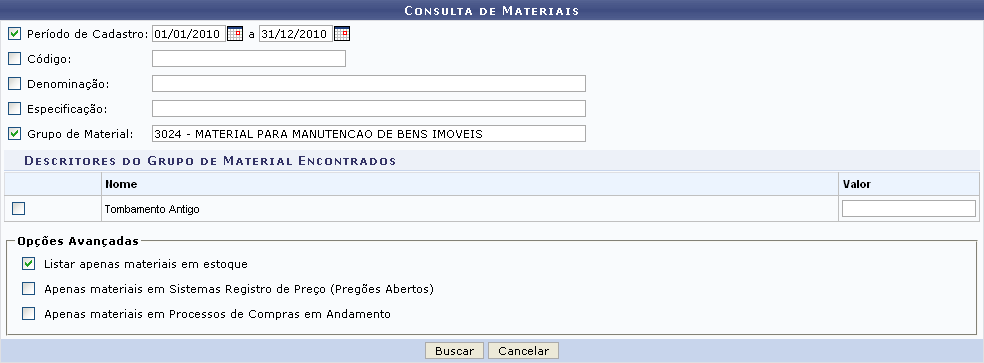
Para realizar a busca por um determinado material, informe um ou mais dos seguintes dados:
- Período de Cadastro do material;
- Código de identificação do material no sistema da Instituição;
- Denominação do material;
- Especificação do material;
- Grupo de Material. Ao informar o grupo, os Descritores do Grupo de Material Encontrados serão exibidos logo embaixo do campo, e poderão ser informados também, caso o usuário deseje;
- Selecione a opção Listar apenas materiais em estoque, se desejar;
- Selecione a opção Apenas materiais em Sistemas Registro de Preço (Pregões Abertos), se desejar;
- Selecione a opção Apenas materiais em Processos de Compras em Andamento, se desejar.
No campo Período de Cadastro, é possível digitar as datas desejadas ou selecioná-las no calendário exibido ao clicar no ícone Calendário.
Já no campo Grupo de Material, ao digitar as primeiras letras do grupo desejado, o sistema exibirá uma lista contendo as opções disponíveis para escolha. Clique na opção desejada para selecioná-la.
Exemplificaremos com o Período: 01/01/2010 a 31/12/2010; o Grupo de Material: 3024 - MATERIAL PARA MANUTENCAO DE BENS IMOVEIS e a opção Listar apenas materiais em estoque selecionada.
Caso desista de realizar a operação, clique em Cancelar e confirme a desistência na janela que será exibida posteriormente. Esta ação será válida em todas as telas que a contenha.
Para prosseguir, clique em Buscar. A lista de Materiais Encontrados que atendem aos critérios de busca informados será exibida conforme figura a seguir:
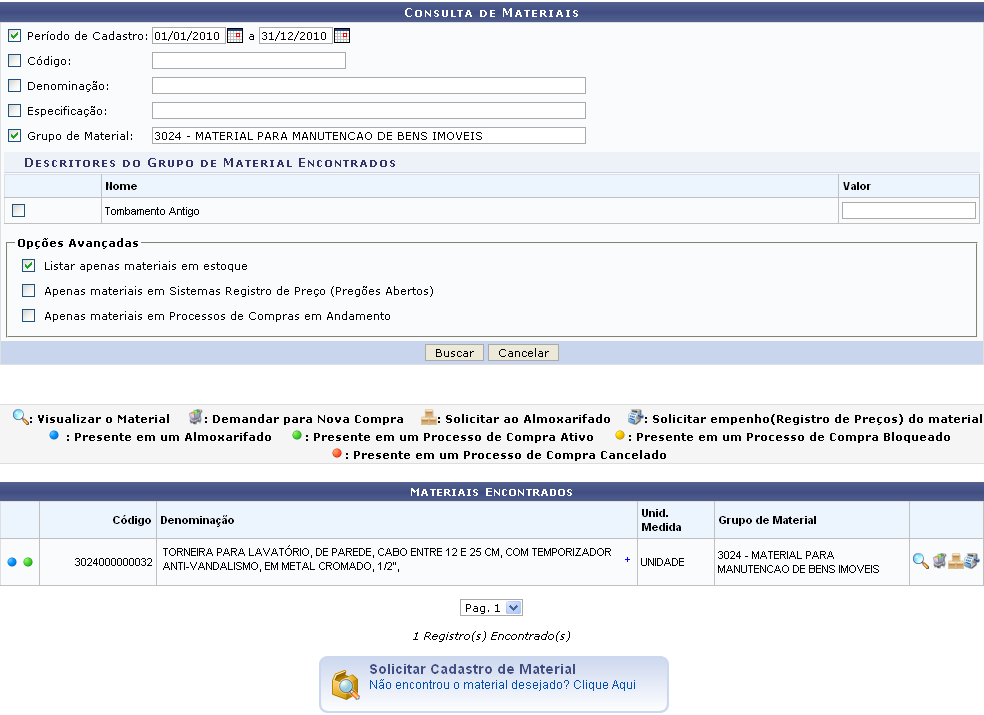
Caso deseje solicitar o cadastro de um determinado material, clique em Solicitar Cadastro de Material. Esta ação será explicada detalhadamente no manual Solicitar Cadastro de Material, listado em Manuais Relacionados, no fim deste mesmo manual.
Na lista de Materiais Encontrados, o sistema exibirá um ícone ao lado do Código de cada material indicando sua situação na Instituição, conforme legenda a seguir: Bolinha Azul para materiais presentes no almoxarifado; Bolinha Verde para materiais em um processo de compra ativo; Bolinha Amarela para materiais em um processo de compra bloqueado; e, por fim, Bolinha Vermelha para materiais em um processo de compra cancelado.
Clique em +, na Denominação do material, para visualizar a especificação do material. Esta ação será válida sempre que for exibida.
A página será atualizada e passará a ser exibida conforme figura a seguir:

A partir da lista de Materiais Encontrados, é possível visualizar os detalhes do material, solicitar sua compra, solicitá-lo ao almoxarifado da Instituição e/ou solicitar seu empenho (registro de preços). Estas ações serão detalhadas abaixo, neste mesmo manual.
Visualizar o Material
Clique no ícone da Lupa para visualizar os detalhes do material. A tela a seguir será exibida, com os Dados do Material e sua situação na Instituição:
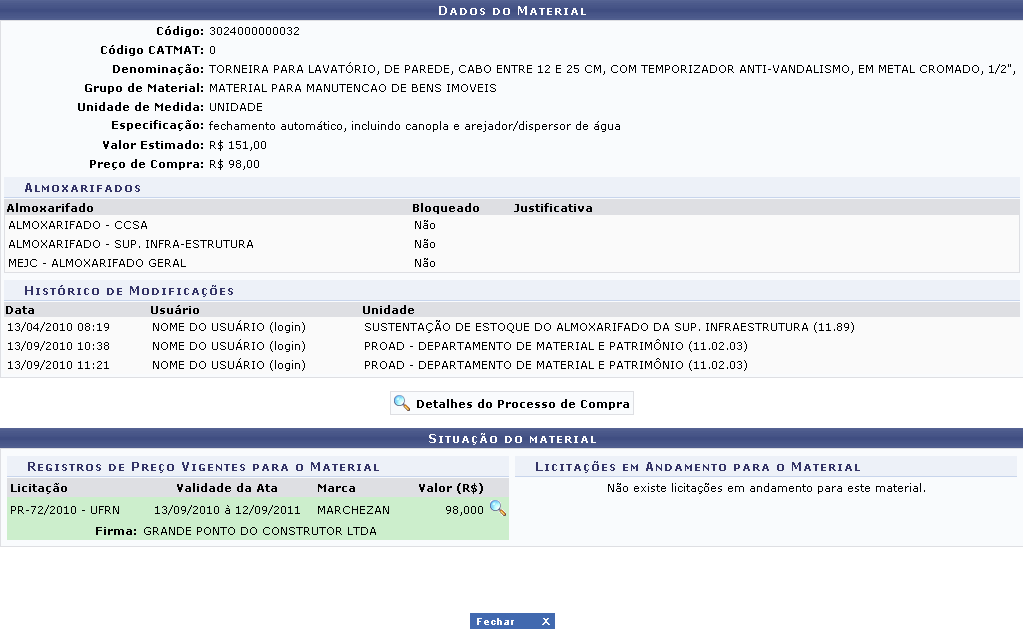
Para fechar esta tela e retornar à página anterior, clique em Fechar.
Clique novamente no ícone da Lupa para visualizar a ata do registro de preços. Esta ação será detalhada no manual Visualizar Ata de um Registro de Preços, listada em Manuais Relacionados, no fim deste mesmo manual.
Ambas as opções acima serão válidas em todas as telas em que forem apresentadas.
Demandar para Nova Compra
Caso deseje demandar o material para nova compra, clique em Demandar para Nova Compra. O sistema o direcionará para uma nova página, com a Informações do Material e as Demandas de Compras Não Finalizadas ou Pendentes de Autorização do usuário:
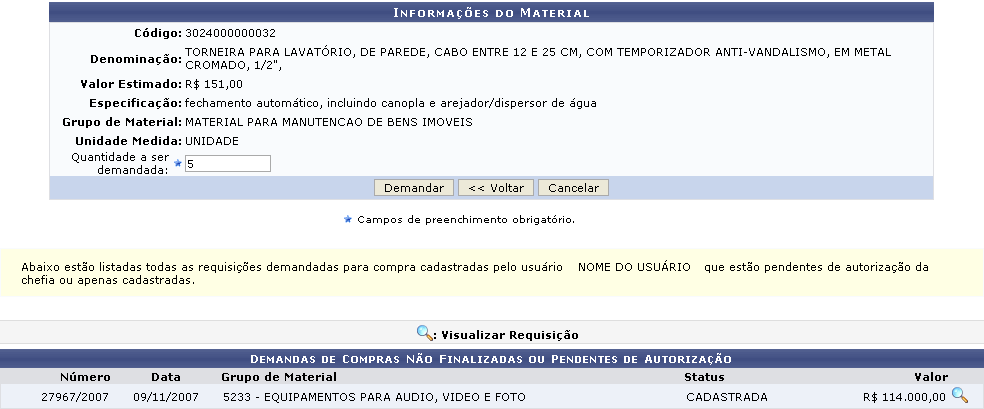
Aqui, é necessário informar a Quantidade a ser demandada. Exemplificaremos com a quantidade 5.
Se desejar retornar à página anterior, clique em Voltar. Esta ação será válida em todas as telas onde for apresentada.
Para prosseguir, clique em Demandar. Uma nova página será exibida pelo sistema contendo os Dados do Carrinho de compras ao qual o material foi adicionado:
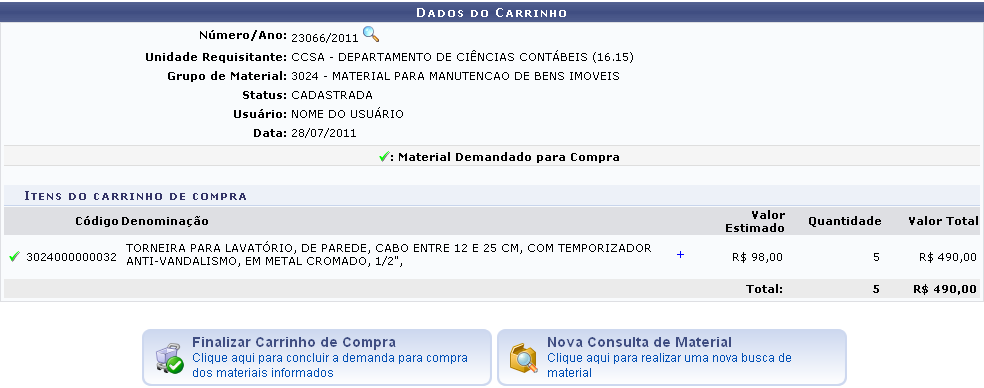
Clique no ícone da Lupa se desejar visualizar a requisição do material em questão. Esta ação será válida em todas as telas em que estiver presente.
Os Dados da Requisição serão, então, exibidos:
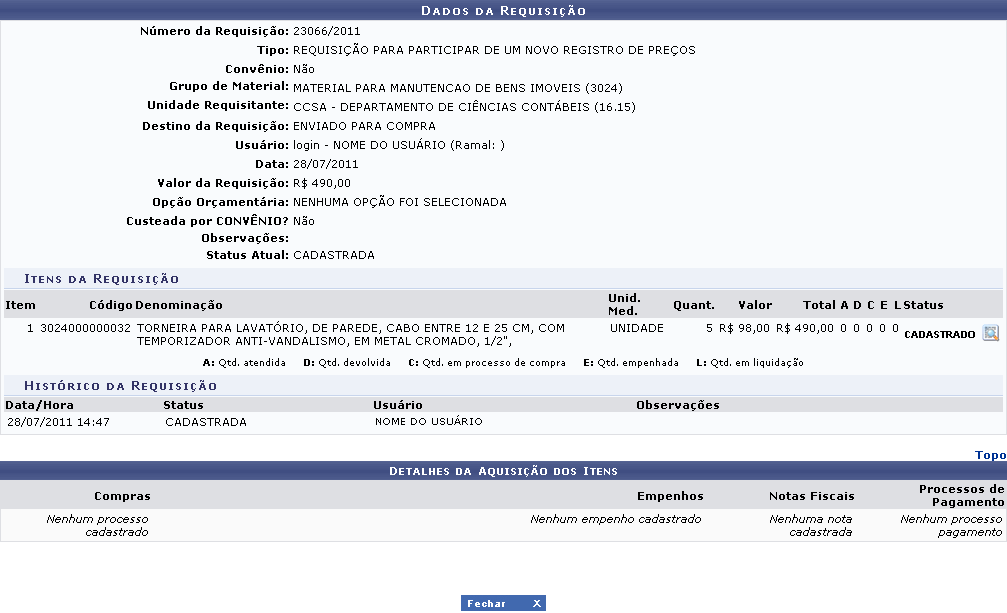
De volta à página que contém os Dados do Carrinho de compras, clique em Nova Consulta de Material para reiniciar a operação e realizar uma nova consulta de material.
Caso deseje finalizar o carrinho de compras, ou seja, concluir a demanda de compra de materiais, clique em Finalizar Carrinho de Compras. A página a seguir será disponibilizada:

Confira os dados do carrinho e, se estiver certo de sua finalização, clique em Finalizar. A seguinte mensagem de sucesso da operação será exibida: Operação realizada com sucesso!
Solicitar ao Almoxarifado
Para solicitar o material a um almoxarifado da Instituição, clique no ícone Solicitar ao Almoxarifado. A seguinte tela será apresentada pelo sistema:
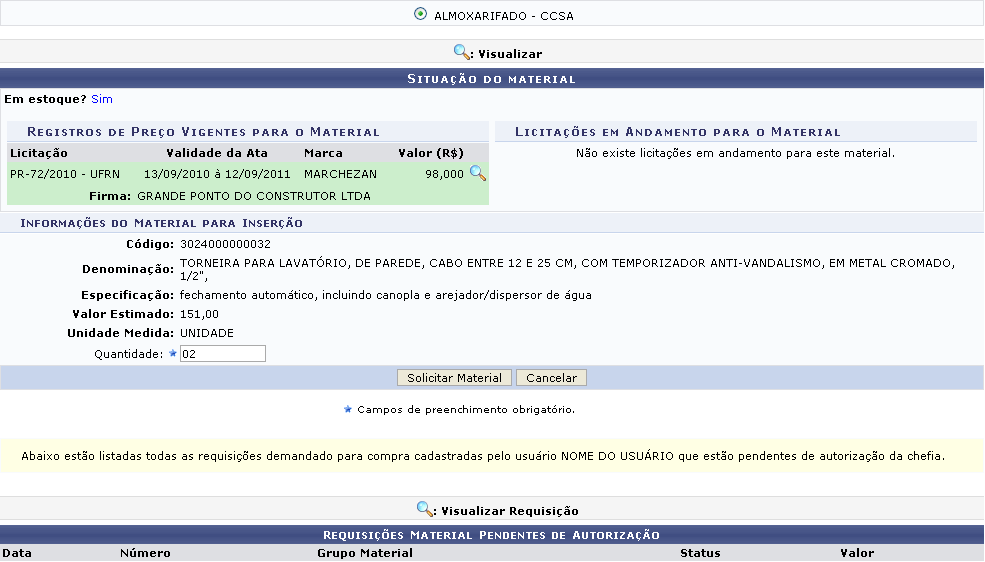
No topo desta página, serão listados os almoxarifados associados a unidade do solicitante. Selecione o almoxarifado para qual deseja enviar a solicitação do material.
Além disso, na parte inferior da página, serão exibidas pelo sistema as Requisições Material Pendentes de Autorização feitas pelo usuário, se houver. No caso do usuário utilizado para exemplificar a operação, não havia nenhuma requisição pendente.
Para solicitar o material ao almoxarifado, informe a Quantidade que deseja solicitar e clique em Solicitar Material. Utilizaremos como exemplo a Quantidade: 02.
O sistema o direcionará para a seguinte página:
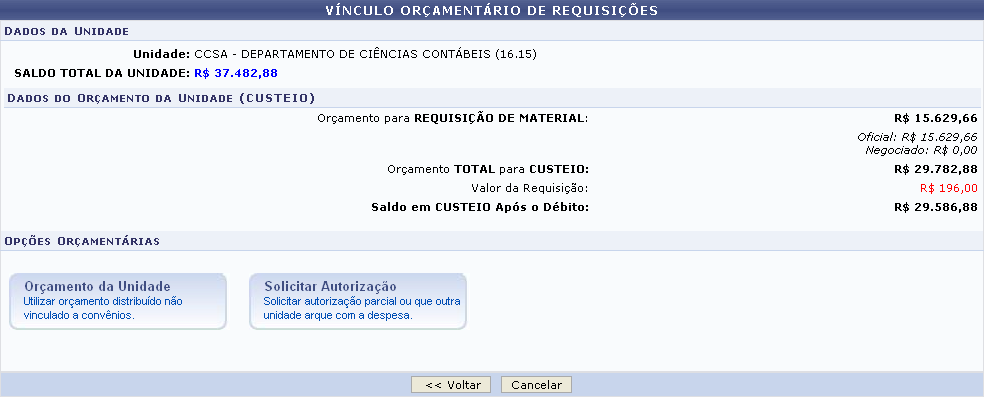
Aqui, informe se deseja utilizar orçamento da sua unidade de lotação para atender à requisição de material, caso a unidade do solicitante possua saldo suficiente, clicando em Orçamento da Unidade, ou se deseja solicitar autorização para que outra unidade da Instituição arque com a despesa, clicando em Solicitar Autorização.
Para exemplificar, optaremos por utilizar orçamento da unidade de lotação. A seguinte página será disponibilizada:
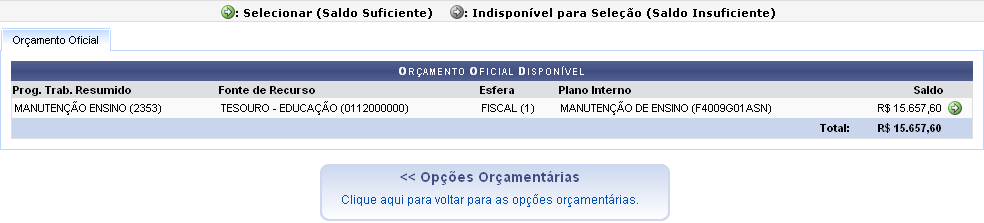
Se desejar retornar à página anterior para selecionar outra opção orçamentária, clique em Opções Orçamentárias.
Para prosseguir com a operação, clique na Seta com fundo verde. Vale ressaltar que, caso o orçamento oficial esteja indisponível para seleção por apresentar saldo insuficiente, o ícone da Seta com fundo cinza será apresentado.
Uma mensagem de sucesso da operação será apresentada pelo sistema no topo da seguinte página:
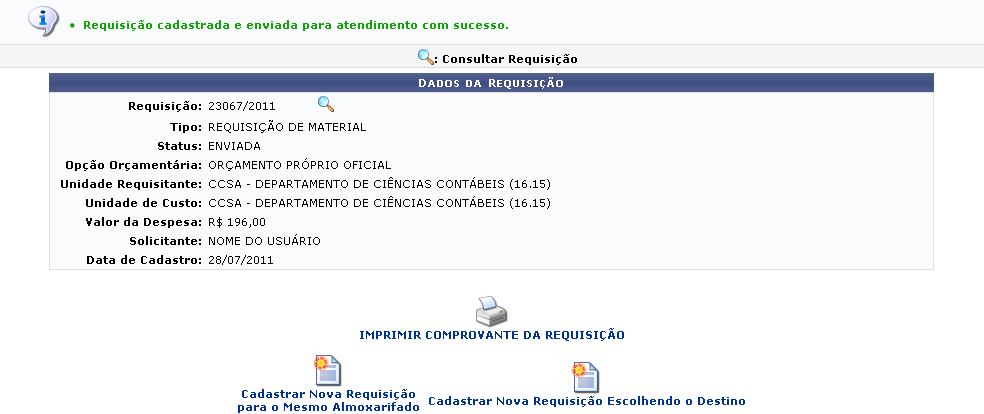
Se desejar cadastrar uma nova requisição de material utilizando o mesmo almoxarifado, clique em Cadastrar Nova Requisição para o Mesmo Almoxarifado. Já se desejar cadastrar uma requisição para outro almoxarifado, clique em Cadastrar Nova Requisição Escolhendo o Destino. Estas ações serão detalhadas no manual Cadastrar Requisição de Material, listado em Manuais Relacionados.
Clique em Imprimir Comprovante da Requisição caso deseje visualizar o comprovante de cadastro da requisição, que será exibido no seguinte formato:
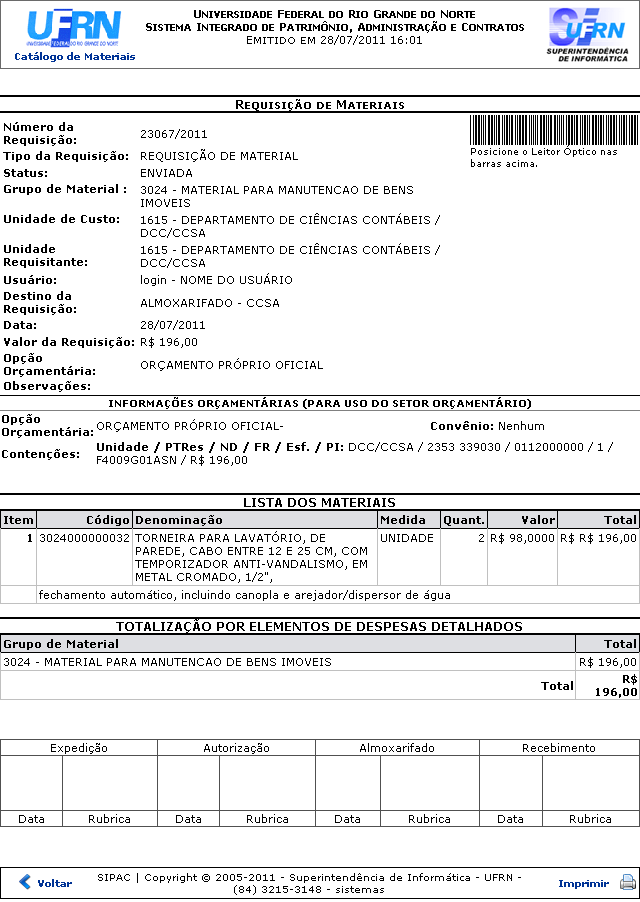
Para retornar à página anterior, clique em Voltar.
Se desejar imprimir o comprovante, clique em Imprimir.
Caso deseje retornar à página inicial do Módulo Catálogo de Materiais, clique em Catálogo de Materiais.
Solicitar Empenho (Registro de Preços) do Material
Se desejar solicitar o empenho do material em registro de preços, clique em Solicitar Empenho do Material. O sistema exibirá a página Informações Sobre a Solicitação de Registro de Preço:
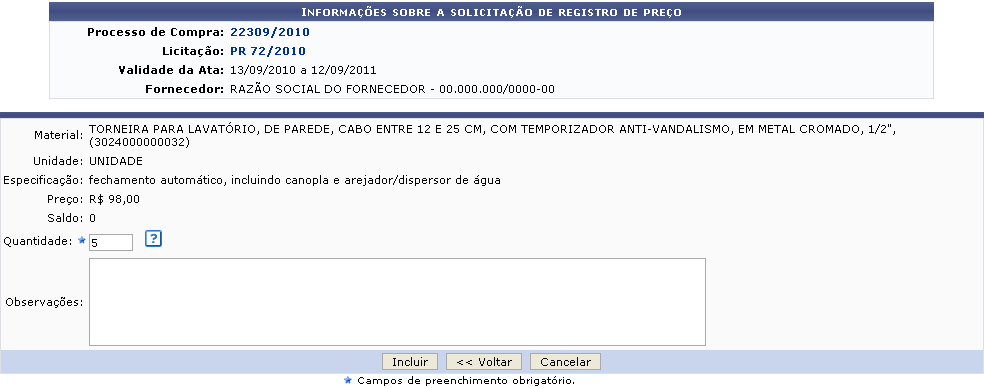
Para visualizar a ata do registro de preços, clique no número do Processo de Compra ou da Licitação. Esta ação será detalhada no manual Visualizar Ata de um Registro de Preços, listada em Manuais Relacionados, no fim desta página.
Informe a Quantidade do material a ser solicitado e, se desejar, insira Observações sobre o material e/ou sua solicitação. Para exemplificar, utilizaremos a Quantidade: 5.
Clique em Incluir para prosseguir com a operação. O sistema o direcionará para a seguinte página:
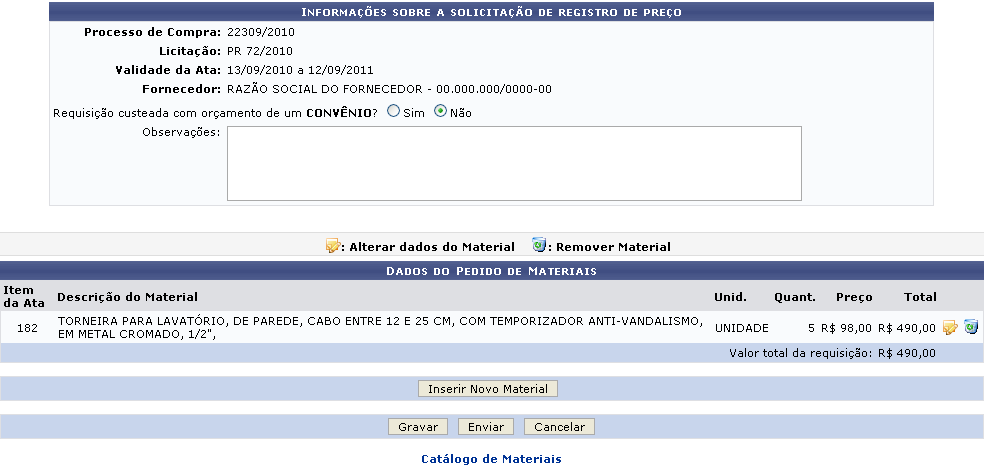
As ações contidas nesta página serão explicadas detalhadamente no manual Solicitar Material em um Registro de Preços, listado Manuais Relacionados.
Caso deseje retornar à página inicial do Catálogo de Materiais, clique em Catálogo de Materiais.
Bom Trabalho!